ppt浮雕立体字效果制作图文教程-PPT制作立体浮雕字体效果的具体方法
小编:30828 | 更新时间:2020-06-24 10:13:52
在我们学习工作过程中会经常用到PPT,有时为了美观和强调,会用到立体浮雕字体,下面小编带来了ppt浮雕立体字效果制作图文教程,大家可以参考一下。
1、打开PPT,添加一个幻灯片
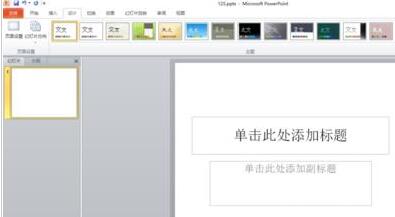
2、点击设置,设置背景格式,图片或纹理填充,选择纹理(选择一个木纹纹理)

3、点击插入,插入文本框,输入自己要打的文字,调整字体字号大小

4、右键设置文字效果格式

5、点击文本填充,图片或纹理填充,选择与背景相同的纹理。

6、设置文字效果格式三维格式顶部棱台,选择第一个圆,修改宽度和高度的值,立体浮雕就出来了。

7、还可以在同样三维格式下设置不同的材料和照明,显的更加的真实。
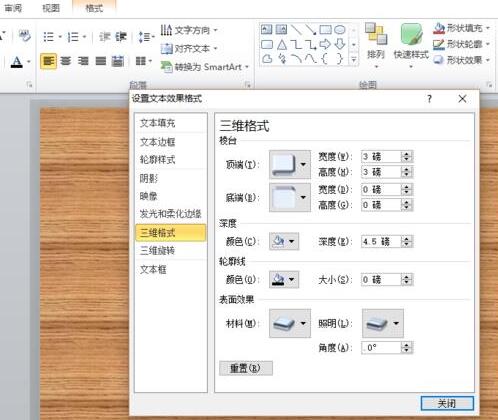
8、最终创意立体浮雕的效果就出来了

注意:
可以尝试不同的纹理样式
以上就是PPT的全部内容了,30828为您提供最好用的软件,为您带来最新的游戏资讯!




























